Androidで最後に表示されたWhatsAppを修正
その他 / / May 09, 2022

WhatsAppを介して、インスタントメッセージ、マルチメディアコンテンツ、ステータス、音声テキスト、その他のメディアを送受信できます。 これとは別に、WhatsAppに関連するさらに多くの興味深い機能があります。 ユーザーは最後に見た機能 そして、WhatsAppで最後にアクティブだった時間を他の人が見つけることは非常に役立ちます。 しかし、時々、何人かのユーザーは、WhatsAppがオンラインの問題を表示しないのと一緒にWhatsAppに表示されない最後に見たものに直面します。 問題に関連する理由を知りたくて、同じトラブルシューティングを行いたい場合は、このガイドが大いに役立ちます。 だから、読み続けてください。
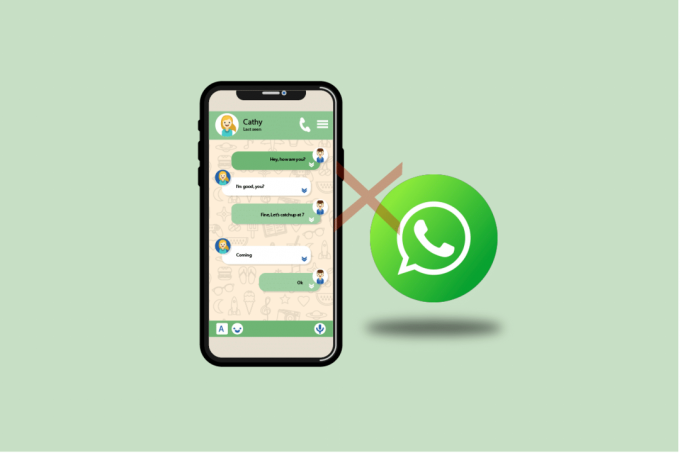
コンテンツ
- Androidで最後に表示されたWhatsAppを修正する方法
- 方法1:デバイスを再起動する
- 方法2:ネットワーク設定を変更する
- 方法3:サーバーのステータスを確認する
- 方法4:連絡先を保存する
- 方法5:バックグラウンドデータを有効にする
- 方法6:WhatsAppを強制停止する
- 方法7:アプリの権限を許可する
- 方法8:WhatsAppSyncを有効にする
- 方法9:開封確認をオンにする
- 方法10:WhatsAppキャッシュを削除する
- 方法11:WhatsAppメディアをクリアする
- 方法12:WhatsAppを更新する
- 方法13:WhatsAppを再インストールします
- 方法14:WhatsAppサポートに連絡する
Androidで最後に表示されたWhatsAppを修正する方法
WhatsAppにはいくつかの賢明なプライバシーレイヤーがあり、WhatsAppを最後に見た人を誰が見ることができるかを制御できる機能が含まれています。 これらの設定のうち、Everyone、MyContacts、およびNobodyの3つに対してWhatsAppLastviewedを制御できます。 したがって、迷惑な親戚、同僚、または上司をこのリストに追加して、次のような不要な質問を避けることができます。 深夜にオンラインになっていることに気づきました。 また、あなたが忙しすぎてもあなたの個人のためにオンラインのままでいる場合、他の人はあなたに尋ねることができませんでした WhatsAppで活動しているのに、なぜ私のテキストに返信しなかったのですか?. では、WhatsAppの最後に見たプライバシー設定は正確には何ですか? これがあなたがそれについて知っていなければならないことです。

以下は、LastSeenプライバシーを設定するために使用できるオプションのリストです。
- みんな: あなたが連絡先リストに含まれている場合、またはその逆の場合、すべてのWhatsAppユーザーはあなたの最後に見たステータスを見ることができます。
- 私の連絡先: 連絡先リストのユーザーのみが、最後に表示されたステータスを表示できます。
- 誰でもない: 連絡先リストに含まれているかどうかに関係なく、最後に表示されたステータスを調べることはできません。
次に、バディがAndroidでこれらのプライバシー設定を微調整したかどうかを分析します。 これらの設定がすべて適切であり、WhatsAppの問題に表示されていない「最後に見た」に直面している場合は、次の理由が同じ原因である可能性があります。
- Androidフォンの一時的な不具合。
- 不安定なインターネット接続。
- プライバシー設定が適切ではありません。
- 時代遅れのWhatsApp。
- 連絡先がバディによってブロックされている可能性があります。 友達にメッセージを送るか、音声通話をするだけです。 表示画像が空の1つのティックを受け取り、通話で接続できず、ステータスを確認できない場合、これは、相手側のユーザーによってブロックされていることを意味します。 ブロックされたユーザーの最終確認ステータスは表示されません。
- 場合によっては、あなたの仲間が私の連絡先のプライバシー設定を有効にしていて、あなたが彼の連絡先リストにない場合、あなたは最後に見たWhatsAppがいくつかの連絡先の問題で表示されないことに直面します。
ここに記載されている以外のいくつかの理由により、Whatsappの問題が更新されていないことが最後に確認された場合にデバイスで発生する可能性があります。 それにもかかわらず、ここにあなたの質問を解決するいくつかのトラブルシューティング方法がありますなぜ最後に見たのはWhatsAppに表示されないのですか?
トラブルシューティングの最初のステップとして、競合するアプリを再インストールすることは誰も望んでいません。 したがって、このセクションでは、最後に表示されなかったWhatsAppとオンラインの問題が表示されないWhatsAppを修正するのに役立つトラブルシューティングハックに遭遇します。 指示に従ってそれらに従い、最高の利益を得る。
ノート: スマートフォンには同じ設定オプションがなく、メーカーによって異なるため、変更する前に正しい設定を確認してください。 上記の手順は、 Redmi 電話。
方法1:デバイスを再起動する
Androidスマートフォンに関連する一時的なバグや問題がある場合は、スマートフォンを再起動するだけで解決できます。 この方法では、アプリの技術的な問題も解決されるため、このハックが機能するかどうかを確認してください。
1. を長押しします 電源スイッチ あなたの携帯電話の側面に。
2. 次のポップアップメニューで、 リブート オプション。
![[再起動]オプションをタップします](/f/00a94cb5e5381ae87d00687a89f4b00b.png)
ノート: をタップすることもできます 電源を切る アイコンをクリックしてデバイスの電源を切ります。 その場合は、 力 後でAndroidをオンにするには、携帯電話の側面にあるボタンをクリックします。
3. 電話が再起動するまで待って、WhatsAppの問題に表示されていない最後に見たものが消えたかどうかを修正できたかどうかを確認します。
また読む:オンラインにせずに誰かがWhatsappでオンラインかどうかを確認する方法
方法2:ネットワーク設定を変更する
ネットワークに接続していない限り、WhatsAppで更新を表示することはできません。 したがって、まず、安定したネットワークに接続しているかどうかを確認してください。 データ接続に技術的な不具合があると、最後に見たWhatsAppが一部の連絡先の問題で表示されなくなります。 まず、データ接続を確認し、すべてが正常に見える場合は、機内モードをオンにして、以下の手順に従ってしばらくしてからオフにします。
1. をタップします 設定 ホーム画面のアイコン。
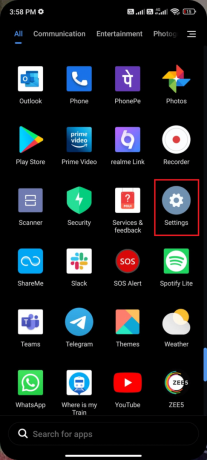
2. 次に、をタップします SIMカードとモバイルネットワーク 示されているオプション。

3. 今、確認してください モバイルデータ 図のようにオプションがオンになっています。
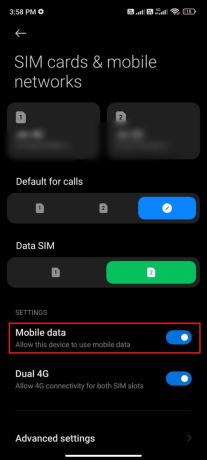
4. 国またはネットワークのカバレッジ外(ローミングネットワークを使用)の場合は、をタップします 高度な設定 描かれているように。
ノート: 国際データローミングをオンにすると、携帯通信会社から無料で課金されます。
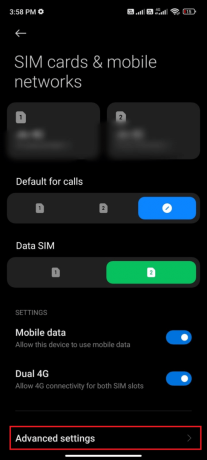
5. 次に、横のボックスをタップします 国際ローミング オプションをに設定します いつも 示されているように。
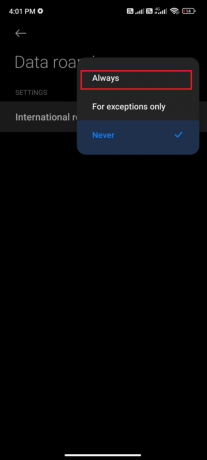
6. 次に、をタップします データローミング.
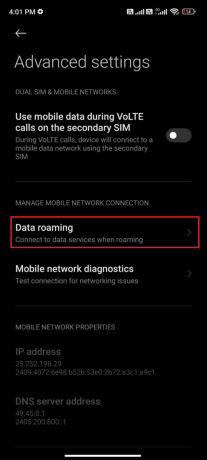
7. 次に、をタップします オンにする プロンプトを確認します。
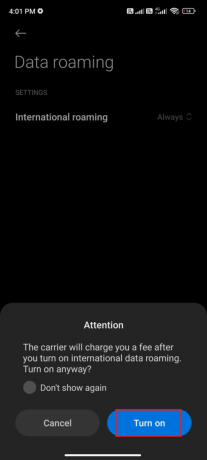
ここで、最後に表示されたWhatsAppが表示されないこととWhatsAppがオンラインの問題を表示しないことを修正できたかどうかを確認します。 そうでない場合は、以下の手順に従ってください。
8. 下にスクロールします 通知ドロワー ホーム画面で。
9. 次に、をタップします 機内モード アイコン。

10. 数秒待ってから、もう一度タップします 機内モード アイコン。
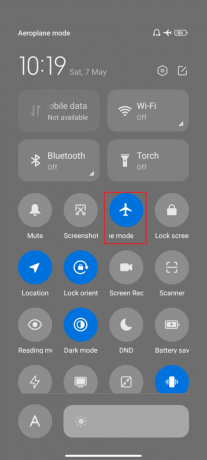
誰かがWhatsappの問題で更新されていないのを最後に見たのを修正したかどうかを確認してください。
方法3:サーバーのステータスを確認する
Androidフォンのせいにする前にWhatsAppに表示されないのが最後に見られたのはなぜですか? 問題は、WhatsAppサーバーがメンテナンスのためにダウンしているかどうかを確認する必要があるということです。 あなたはのようないくつかのオンラインプラットフォームを使用することができます ダウンディテクタ WhatsAppサーバーが問題なく正常に動作しているかどうかを確認します。
1. の公式サイトをご覧ください ダウンディテクタ.
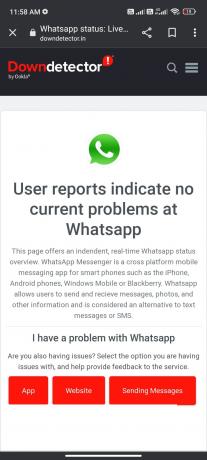
2. メッセージを確認し、 ユーザーレポートは、Whatsappで現在問題がないことを示しています お知らせ。
2A。 同じメッセージを受け取った場合、サーバー側のエラーはありません。 この記事で説明されている方法に従って、連絡先の問題で最後に表示されなかったWhatsAppを修正します。
2B。 エラーやメンテナンス通知を見つけた場合は、待つ以外に選択肢はありません。
また読む:WhatsAppでフォントスタイルを変更する方法
方法4:連絡先を保存する
すでに説明したように、友達の最後に見たステータスを確認するには、友達があなたの連絡先をプロフィールに保存している必要があります。 番号がいずれかの携帯電話に保存されていない限り、彼が有効にしている場合、ステータスは表示されません 私の連絡先 プライバシー設定。 連絡先と会話を開始し、番号が保存されているかどうかを連絡先に尋ねます。 連絡先が保存されている場合、プロフィール写真、最後に見たもの、およびバージョン情報のステータスが表示されます。 表示されない場合は、連絡先が保存されていないことを意味します。 この情報は、仲間と直接会話するときに賢明にクリアすることができます。

方法5:バックグラウンドデータを有効にする
モバイルデータに加えて、バックグラウンドデータの使用をオンに切り替えて、Androidがデータセーバーモードでもモバイルデータを使用できるようにする必要があります。 同じことを行うためのいくつかの手順を次に示します。 示されているように従ってください。
1. に移動します 設定 以前と同じようにアプリ。
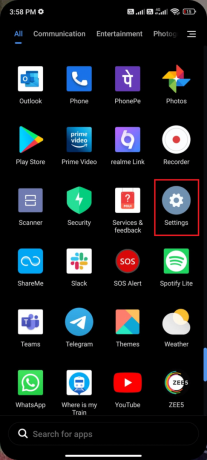
2. 今、タップします アプリ.

3. 次に、をタップします アプリを管理する に続く WhatsApp 示されているように。
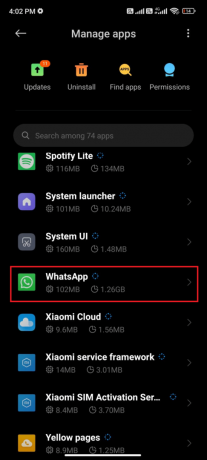
4. 次に、をタップします 制限されたデータ使用.

5. ここで、選択したことを確認してください Wi-Fi と モバイルデータ(SIM 1) と モバイルデータ(SIM 2) 該当する場合。 次にタップします わかった.

これで、Androidは、データセーバーモードの場合でもモバイルデータに完全にアクセスできます。 バックグラウンドデータ消費の問題が原因である場合に問題が表示されないのを最後に確認したWhatsAppを修正したかどうかを確認します。
また読む:電話番号なしでWhatsAppを使用する方法
方法6:WhatsAppを強制停止する
アプリケーションを終了することは、アプリケーションを強制的に閉じることとはまったく異なります。 WhatsAppを強制終了すると、すべてのバックグラウンドプロセスが閉じます。次に開くときに、最初から開始する必要があります。 誤動作しているアプリケーションはすぐに解決できます。以下は、WhatsAppアプリケーションを強制的に閉じるためのいくつかの手順です。
1. を起動します 設定 以前と同じようにアプリ。
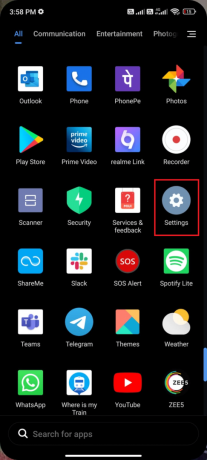
2. 今、タップします アプリ.

3. 次に、をタップします アプリを管理する その後 WhatsApp 示されているように。
![[アプリの管理]、[WhatsApp]の順にタップします](/f/a067f30a2a4fd03e66ccbf2e3ec47269.png)
4. 次に、をタップします 強制的に止める 図のように、画面の左下隅にあるオプション。

5. 最後に、をタップしてプロンプトを確認します わかった 示されているように。
![[OK]をタップしてプロンプトを確認します。 最後に表示されたWhatsAppが表示されない問題を修正](/f/514dc206df546c638b8dfaecbeb18747.png)
ここで、WhatsAppを再起動し、WhatsAppの問題に表示されない最後に表示されたものを修正できるかどうかを確認します。
方法7:アプリの権限を許可する
WhatsAppのいくつかの機能にアクセスするための十分な権限を付与しない場合、WhatsAppに表示されないのはなぜ最後に見られたのかという疑問が常に生じます。 たとえば、WhatsAppで連絡先の権限を有効にしていない場合、電話の連絡先リストにアクセスすることはできません。 したがって、以下の手順に従って、必要なすべての権限を許可していることを確認してください。
1. をタップします 設定 アプリ。
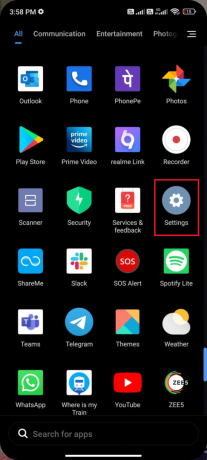
2. 次に、をタップします アプリ に続く アプリを管理する.
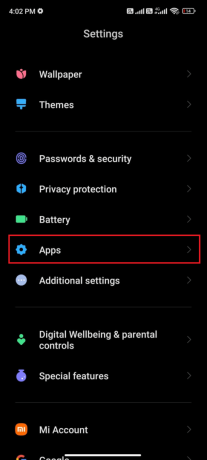
3. 次に、をタップします WhatsApp 示されているように。
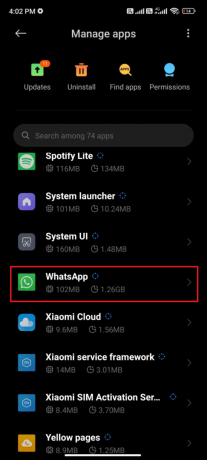
4. 次に、をタップします アプリの許可 以下に示すように。
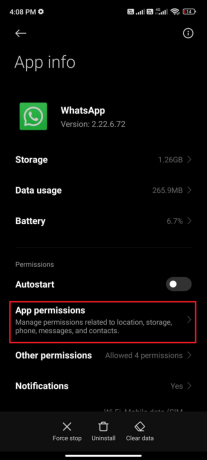
5. 次に、WhatsAppに付与されている権限のリストを探します。 許可された メニュー。
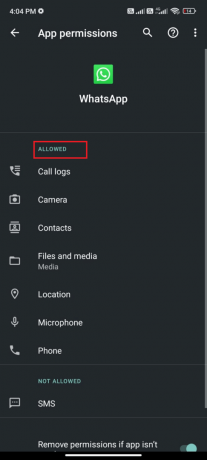
6. 一部の権限が保留中の場合 許可されていないリスト、次にそのオプションをタップします(ここではSMSが例として取り上げられています)。
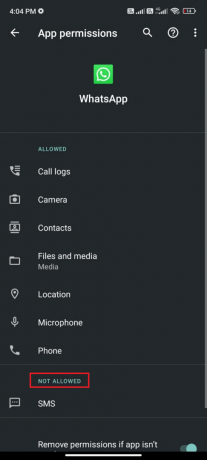
7. 次に、をタップします 許可する その権限にアクセスし、一部の連絡先の問題で最後に表示されたWhatsAppを修正できるかどうかを確認するオプション。
![その権限にアクセスするには、[許可]オプションをタップします](/f/6b1e98319520df6448b07ff616e21bf8.png)
また読む:WhatsAppチャットをPDFとしてエクスポートする方法
方法8:WhatsAppSyncを有効にする
何人かのユーザーは、WhatsApp同期オプションをオンにしないと、一部の連絡先の問題で最後に表示されたWhatsAppに直面する可能性があると報告しています。 この場合、モバイルの連絡先はアカウントと同期されないため、他のユーザーの最後に表示されたステータスを確認することはできません。 AndroidモバイルでWhatsApp同期を有効にするためのいくつかの手順を次に示します。
1. をタップします 設定アイコン アプリドロワーで。
![ホーム画面の[設定]アイコンをタップします。 最後に表示されたWhatsAppが表示されない問題を修正](/f/fd6ee918e6bf5e5b3778084e472ee0b3.png)
2. 次に、をタップします アカウントと同期 示されているオプション。
![[アカウントの同期]オプションをタップします](/f/5ddf7f2c98e9618a77bce6a465c85602.png)
3. 次に、次の画面で、 データの自動同期 オプションがオンになり、をタップします 同期 横のオプション WhatsApp 示されているように。
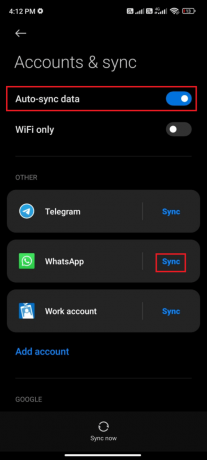
これで、WhatsAppデータが同期されます。 今WhatsAppの問題に表示されていない最後に見たものを修正できるかどうかを確認してください。
方法9:開封確認をオンにする
多くのユーザーは、WhatsAppで[開封確認]オプションをオンにすると、Whatsappの問題についても更新されないという誰かの最後の見たものを修正することを提案しています。 この[開封確認]オプションを使用すると、受信者がメッセージを読んだかどうかを監視できます。 これは、最後に見たWhatsAppで問題が表示されないことを解決するためのトリックであり、同じ問題を修正するのに役立つ場合があります。 以下の指示に従ってください。
1. WhatsAppに移動します 設定 以前と同じように。

2. 今、タップします アカウント その後 プライバシー 示されているように。
![[アカウント]、[プライバシー]の順にタップします](/f/d707032f7dee587a89b91af3a2236ebb.png)
3. 次に、横にあるトグルをオンにします 領収書を読んで 示されているオプション。
![[開封確認]オプションの横にあるトグルをオンにします。 最後に表示されたWhatsAppが表示されない問題を修正](/f/ed8feff215a9803bb58b4a59bc5f6db0.png)
最後に、WhatsAppがオンラインの問題を表示しない問題を修正できるかどうかを確認します。
また読む:AndroidとiPhoneのWhatsAppで自動ダウンロードを停止する方法
方法10:WhatsAppキャッシュを削除する
Androidをよりスッキリと管理するために、キャッシュは一時的なメモリとして保存されます。 しかし、これらの古いデータは時間の経過とともに破損し、WhatsAppに表示されないのが最後に見られた理由である可能性があります。 問題です。 競合を回避するために、アプリケーションのキャッシュを時々(少なくとも60日に1回)クリアすることをお勧めします。これを行うためのいくつかの手順を次に示します。
1. ホーム画面に移動し、をタップします 設定 示されているようにアプリ。
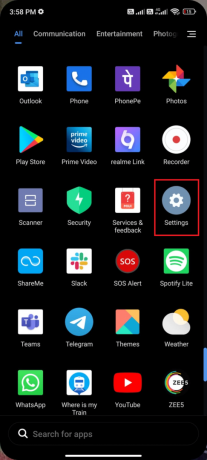
2. 今、タップします アプリ.

3. 次に、をタップします アプリを管理する その後 WhatsApp 示されているように。
![[アプリの管理]、[WhatsApp]の順にタップします。 最後に表示されたWhatsAppが表示されない問題を修正](/f/b094fcf710ebd1cc57fb941a2d04717c.png)
4. 次に、をタップします ストレージ 示されているオプション。
![[ストレージ]オプションをタップします。 最後に表示されたWhatsAppが表示されない問題を修正](/f/315bd5b7e0e3ea9d13c5b1ef25475d4d.png)
5. 次に、をタップします クリアデータ に続く キャッシュの消去 示されているオプション。
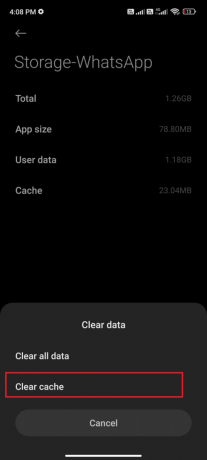
6. タップすることもできます すべてのデータをクリアする WhatsAppですべてのデータを削除したい場合。
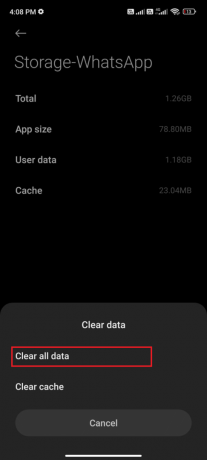
最後に、最後に見たWhatsAppで問題が表示されない問題を修正できるかどうかを確認します。
方法11:WhatsAppメディアをクリアする
WhatsAppキャッシュをクリアする以外に、不要と思われる場合は、すべてのチャットからメディアコンテンツをクリアすることもできます。 いくつかのMBおよびGBが非常に長期間保存される可能性があるため、アプリケーションのパフォーマンスが低下します。 WhatsAppメディアをクリアするためのいくつかの手順は次のとおりです。
1. 発売 WhatsApp 画面の右上隅にある3つの点線のアイコンをタップします。 次にタップします 設定.

2. 次に、をタップします ストレージとデータ 示されているように。
![[ストレージとデータ]をタップします](/f/9701ba6e4f796068b330ab07d22407e3.png)
3. 次に、をタップします ストレージを管理する 示されているように。
![[ストレージの管理]をタップします](/f/5eb462f932a2d7be8f1f31f77c03f39a.png)
4. 次に、すべてのチャットをタップして、それに関連付けられているデータをクリアします。 ストレージの価値が高いチャットを選択することもできます。

5. 次に、横のボックスをタップします すべて選択 示されているオプション。

6. 削除するファイルを選択したら、をタップします ゴミ箱アイコン 描かれているように。

7. すべてのチャットから不要なデータをすべてクリアするまで手順4〜6を繰り返し、Whatsappの問題で更新されていない誰かの最後に見たものを修正できたかどうかを確認します。
また読む:1つのAndroidフォンで2つのWhatsAppを使用する方法
方法12:WhatsAppを更新する
Androidで古いアプリケーションを実行すると、WhatsAppに表示されないのはなぜ最後に見られたのかなどのいくつかの競合が発生することがよくあります。 問題の。 サーバー側から変更し、アプリケーション内のバグを修正するには、アプリケーションを更新することをお勧めします。 それで、グーグルプレイストアに向かい、以下の指示に従ってアプリケーションを更新してください。
1. あなたのに行く ホーム画面 タップします プレイストア.
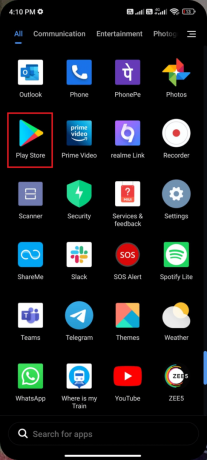
2. 次に、検索 whatsapp 描かれているように。
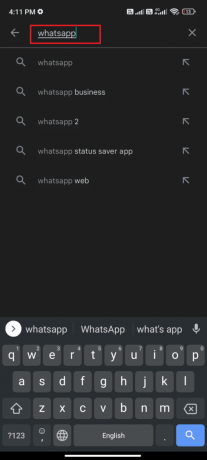
3A。 アップデートが利用可能な場合は、 アップデート 示されているオプション。
3B。 アプリがすでに更新されている場合は、次のトラブルシューティング方法にスキップしてください。
![[更新]オプションをタップします。 最後に表示されたWhatsAppが表示されない問題を修正](/f/8e1138f458eb596206d82ee51d299595.png)
4. アプリが更新されるまで待ち、WhatsAppが最後に表示されない問題を修正したかどうかを確認します。
方法13:WhatsAppを再インストールします
これらすべてのトラブルシューティング方法が、WhatsAppがオンラインで表示されず、WhatsAppが最後に表示されない問題を修正するのに役立たない場合 一部の連絡先の問題が表示されない場合、これは問題がモバイルに起因するものではないことを示しています 端末。 WhatsAppの再インストールは、これ以上の選択肢としてのみ回避策と見なす必要があります。 WhatsAppを再インストールすると、すべてのチャットが削除されます。 したがって、アプリケーションをアンインストールする前に、必ずデータをバックアップしてください。
WhatsAppデータをバックアップおよび復元するには、次のガイドに従ってください。 古いWhatsAppチャットを新しい電話に転送する方法. データをバックアップしたら、以下の手順に従ってWhatsAppを再インストールし、連絡先の問題で最後に表示されなかったWhatsAppを修正します。
1. に移動 プレイストア 以前に行ったように検索します WhatsApp.

2. 今、タップします アンインストール 示されているように。
![[アンインストール]をタップします。 最後に表示されたWhatsAppが表示されない問題を修正](/f/1ce66f849ca8915ddaa8b683c2549bb3.png)
3. アプリがAndroidから完全にアンインストールされるまで待ちます。 次に、もう一度検索します WhatsApp タップします インストール.
4. アプリがデバイスにインストールされたら、をタップします 開ける 描かれているように。
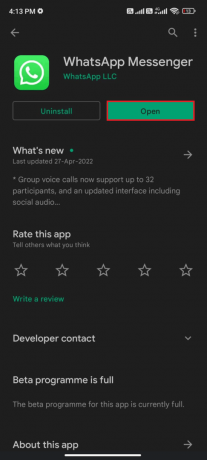
5. 最後に、データを復元し(必要な場合)、WhatsAppの問題に表示されない最後に表示されたものを修正できるかどうかを確認します。
また読む:26最高のバルクWhatsAppマーケティングソフトウェア
方法14:WhatsAppサポートに連絡する
WhatsAppを再インストールした後でもWhatsAppに表示されないのが最後に表示されたのはなぜですか? もしそうなら、あなたは間違いなく問題を解決するために専門家のサポートを求める必要があります。 この場合、問題をに報告する必要があります WhatsAppに連絡する. このサイトでは、個人のWhatsAppの不具合だけでなく、ビジネスのWhatsAppアカウントのサポートも求めることができます。
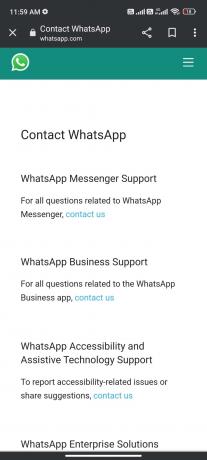
次のような必須の詳細を指定することで、クエリを削除できます。 電話番号、メールアドレス、WhatsAppの使い方 (Android、iPhone、Webおよびデスクトップ、KaiOS、その他)そして問題を入力します。
次のステップとして、WhatsAppは、送信した問題に応じて記事のリストを提案します。 したがって、私たちの場合、WhatsAppの問題に表示されない最後に見たものを修正するには、 WhatsAppFAQページ 問題を検索します。
おすすめされた:
- 究極のAndroidスマートフォントラブルシューティングガイド
- Truecallerからあなたの番号をリストから外す方法
- Twitterで機密コンテンツをオフにする方法
- iPhoneとAndroidでWhatsAppビデオコールが機能しない問題を修正
このガイドがお役に立てば幸いです。修正方法を学びました。 WhatsAppが最後に見た問題が表示されない あなたのAndroid携帯で。 以下のコメントセクションから、ご質問やご提案をお気軽にお問い合わせください。 次に検討してほしいトピックをお知らせください。



